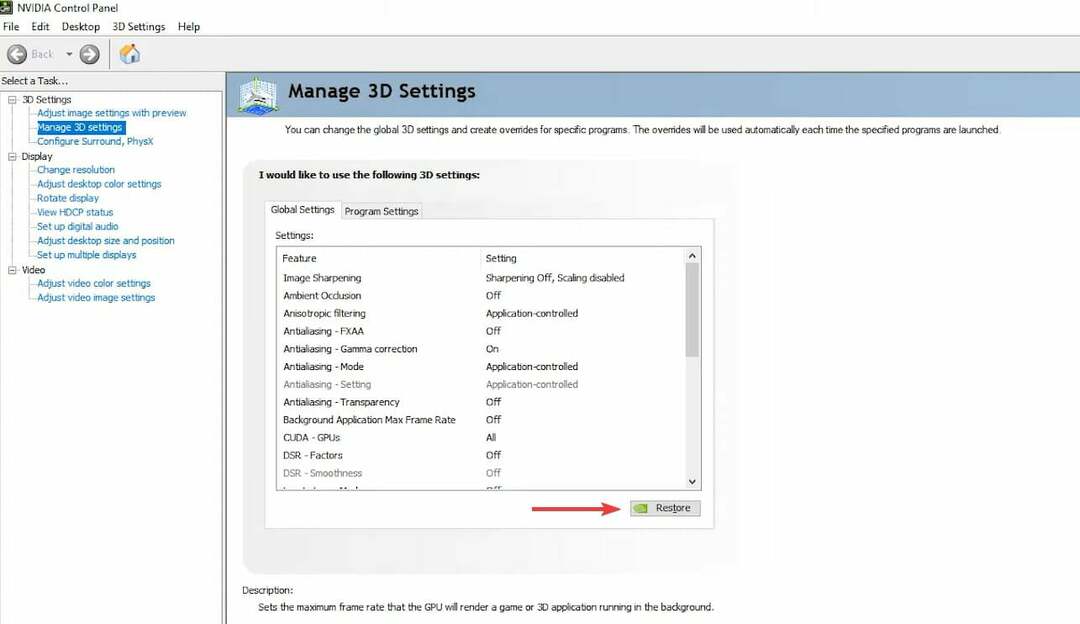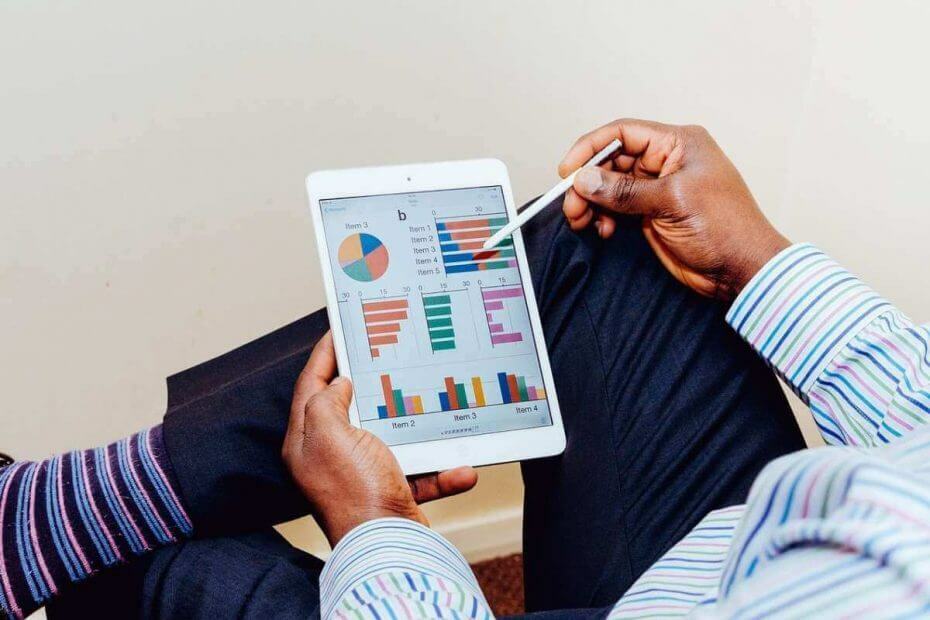
Šī programmatūra saglabās jūsu draiveru darbību un darbību, tādējādi pasargājot jūs no izplatītākajām datoru kļūdām un aparatūras kļūmēm. Pārbaudiet visus draiverus tagad, veicot 3 vienkāršas darbības:
- Lejupielādējiet DriverFix (pārbaudīts lejupielādes fails).
- Klikšķis Sāciet skenēšanu atrast visus problemātiskos draiverus.
- Klikšķis Atjaunināt draiverus lai iegūtu jaunas versijas un izvairītos no sistēmas darbības traucējumiem.
- DriverFix ir lejupielādējis 0 lasītāji šomēnes.
Informācijas paneļus programmā Power BI var izmantot dažādos veidos, sākot no attēlu un teksta pievienošanas līdz pārskata pievienošanai. Tomēr diezgan daudzi cilvēki dažreiz var saskarties ar problēmām, mēģinot pievienot pārskatu savam Power BI informācijas panelim.
Viens lietotājs aprakstīts šāda situācija oficiālajā forumā:
Man ir pārskats, kurā ir 4 lapas, kā es varu piespraust visu pārskatu, nevis atsevišķu lapu. Es varu piespraust 4 pārskata lapas atsevišķi, bet es meklēju veidu, kā es varētu vienkārši piespraust atskaiti informācijas panelī, un, tiklīdz uz šī ziņojuma ir noklikšķināts, tas parāda visu ziņojumu. Kādi ieteikumi?
Tātad, OP vēlas informācijas panelī piestiprināt visu ziņojumu, nevis tikai atsevišķas pārskata lapas.
Problēmai ir diezgan vienkāršs risinājums. Šodien mēs parādīsim, kā Power BI panelī varat pievienot visu pārskatu.
Darbības, lai pārskatā pievienotu informācijas paneli Power BI
- Atlasiet Tēriņu pārskats cilni no pārskata redaktora. Tas atvērs pārskata otro lapu.

- Atlasiet Piespraust Live lapu no izvēlnes joslas augšējā labā stūra.
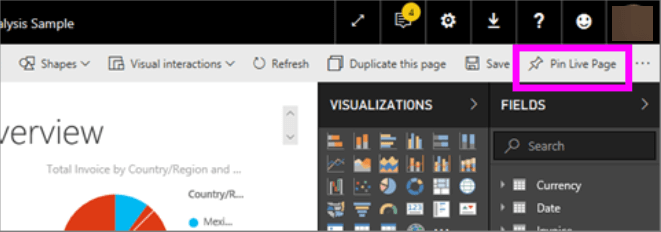
- Atlasiet Esošais informācijas panelis uz Piespraust informācijas panelim logs. Pēc tam noklikšķiniet uz Piespraust tiešraidē.
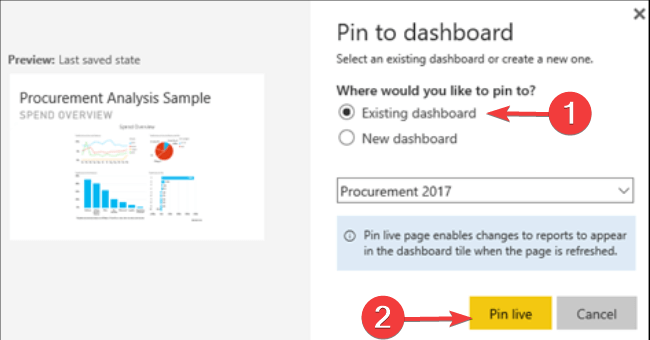
- Kad tiek parādīts paziņojums par veiksmi, atlasiet Pārejiet uz informācijas paneli.
- Šeit redzēsit pārskata piespraustās daļas.
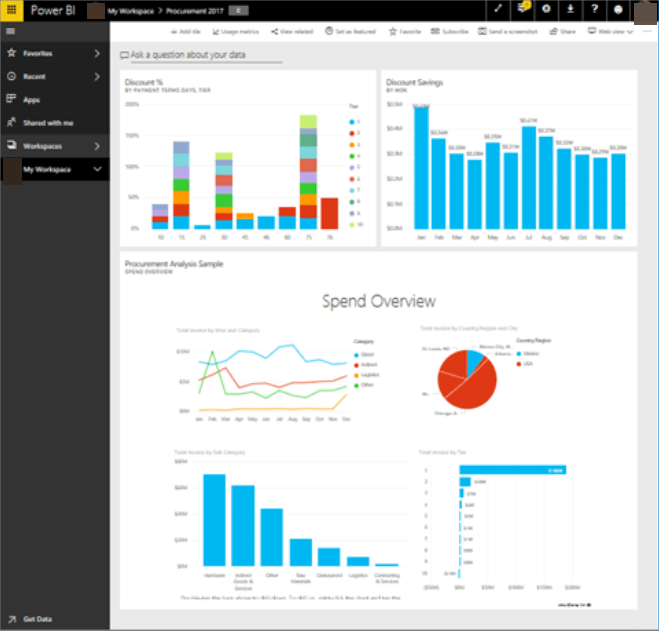
Šādi saspiežot visu ziņojumu, elementi ir aktīvi, tāpēc jūs varat mijiedarboties ar saviem datiem tieši informācijas panelī.
Turklāt visas izmaiņas, ko veicat pārskata redaktorā, atspoguļosies arī informācijas paneļa elementā.
Mēs esam uzrakstījuši jauku gabalu par Power BI, pārbaudiet to.
Secinājums
Tātad, visa ziņojuma pievienošana informācijas panelim ir diezgan vienkārša. Šī ir noderīga funkcija, ja vēlaties redzēt visus savus datus vienuviet.
Kā jūs labi zināt, dažādu datu kopu vizualizēšana interaktīvā veidā ir viena no galvenajām Power BI īpašībām.
Tātad, tur jums tas ir! Veicot šīs vienkāršās darbības, jūs varat redzēt visas diagrammas un diagrammas vienā informācijas panelī.
Vai šī metode jums šķita noderīga? Kā piespraust pārskatus informācijas panelī programmā Power BI? Paziņojiet mums komentāru sadaļā zemāk!
SAISTĪTIE RAKSTI, KAS JUMS PĀRBAUDA:
- Datu atsvaidzināšana programmā Power BI [STEP-BY-STEP GUIDE]
- Kā mainīt datu avotu programmā Power BI [EASY STEPS]
![PC-Reparatur-Tool: Die 5 besten Softwareprogramme [2023]](/f/3e2a5838479851262da8fecf080cddea.jpg?width=300&height=460)